发布时间:2015-06-10 16: 46: 21
ChemBioDraw软件是一款专业高效的化学绘图工具,可以帮助用户快捷地查询化学结构,提高图形编辑技巧。本教程将以ChemBioDraw软件中的键属性为例讲解ChemBioDraw查询结构的使用技巧。
1.给结构中被选的键指定键属性的方法:
(1)用“选择”工具选择一个键,或Shift + 单击选择多个键。
(2)从Structure菜单中,选择Bond Properties。此时出现Bond Properties(键属性)对话框,如下图左:
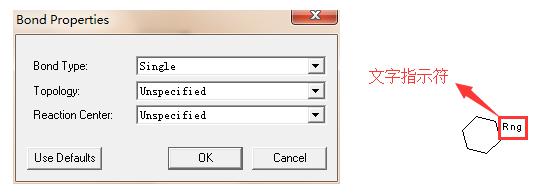
温馨提示:可以简单地指向一个键,并按快捷键“/”打开对话框。
(3)从各个下拉列表框中选择键属性。
(4)单击OK按钮。已经指定属性的键附近将出现文字指示符,如上图右所示。
出现的指示符依赖于分配的查询属性。如果分配了不止一个属性,原子附近将出现不止一个描述符。反应中心查询属性指示符仅仅表示这个属性被应用了,并不指示这个属性的确切值。
2.要查到查询属性精确值设置的具体方法:
(1)选择这个键。
(2)从Structure菜单中,选择Bond Properties。
(3)看下拉列表框中的设置。
要从被选键上删除所有的键属性。
(1)选择这个(这些)键。
(2)从Strucure菜单中,选择Bond Properties。
(3)单击Use Defaults按钮。键属性被删除,被选键附近不再有指示符。/p>
3.删除指定的键属性:
(1)选择这个键。
(2)从Structure菜单中,选择Bond Properties。
(3)给将删除的键属性选择默认值。
(4)单击Use Defaults按钮。键属性被删除,被选键附近不再有指示符。如下图所示:
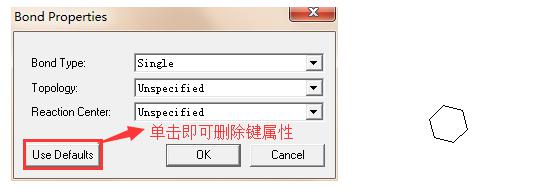
通过上述教程,相信大家已经学会使用ChemBioDraw软件编辑键属性。点击http://www.chemdraw.com.cn/chembiodraw/页面可获取更多ChemBioDraw使用教程。
展开阅读全文
︾